Personalizzazione del Form di Iscrizione
Con WindDoc è possibile modificare e personalizzare in modo completo i form di iscrizione, inclusa la struttura, la disposizione dei campi e la nomenclatura degli stessi.
In questa guida vedremo come utilizzare al meglio lo strumento di personalizzazione, così da adattare il form alle esigenze specifiche della vostra organizzazione.
Per utilizzare lo strumento, è necessario creare prima un form personalizzato, indicando i campi da mostrare, i modelli di privacy da applicare, i campi obbligatori e altre opzioni specifiche.
Per la creazione del form, ti invitiamo a consultare la guida dedicata.
Dalla lista dei form creati, puoi accedere alla personalizzazione cliccando sull’icona del menu corrispondente al form desiderato e selezionando l’opzione “Personalizza”.
All’interno della schermata di personalizzazione troverai sulla destra, un’anteprima del form, inizialmente vuota e pronta per essere configurata e sulla sinistra tutti gli strumenti e i campi disponibili per costruire il tuo modulo.
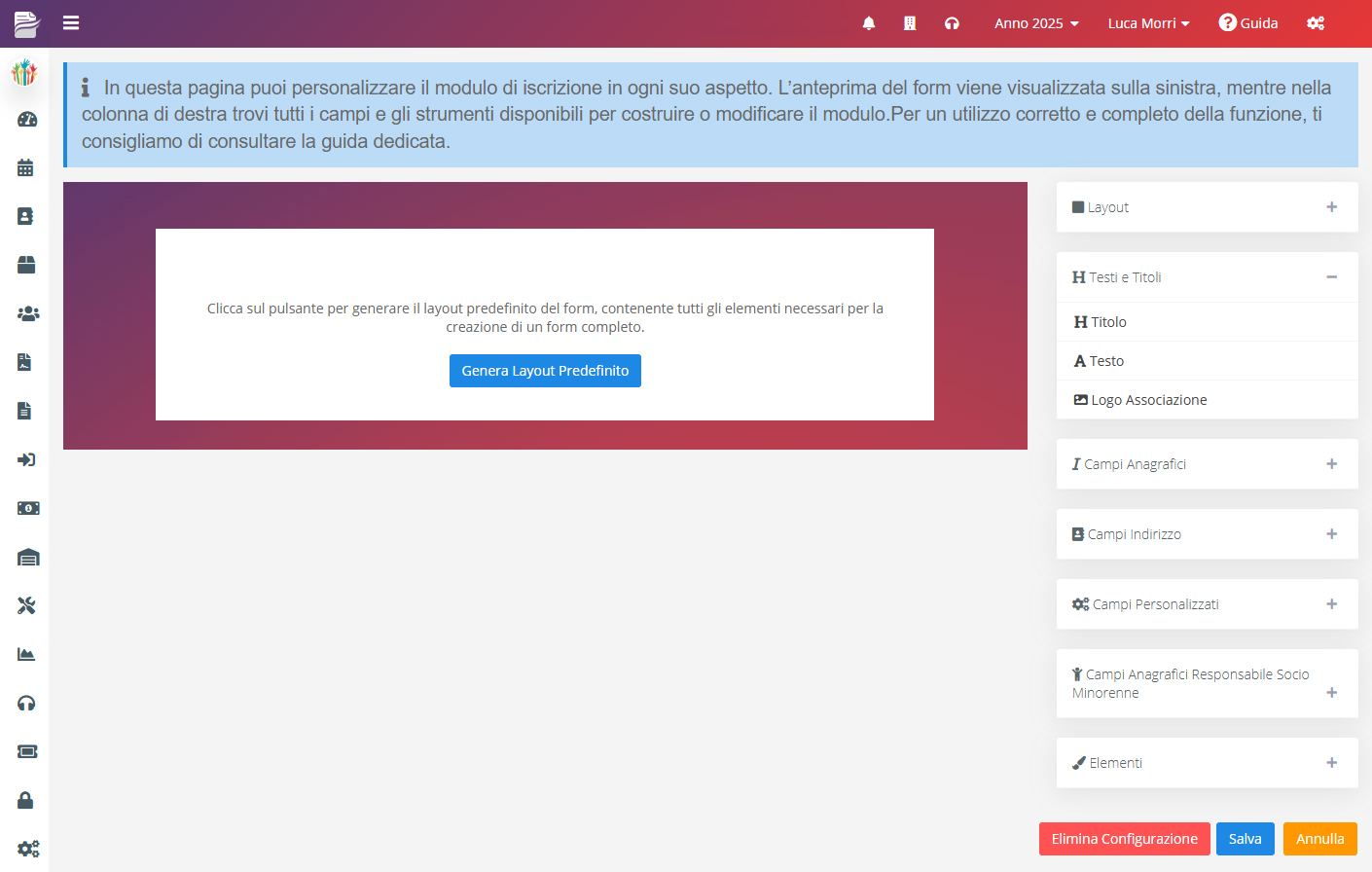
Se il form è ancora vuoto, sarà visibile il pulsante “Genera Layout Predefinito”, che ti permette di caricare automaticamente un layout base contenente tutti i campi principali. Questo layout potrà poi essere modificato secondo le tue esigenze.
Per poter aggiungere un elemento all’interno del form, è necessario prima inserire un layout. Accedendo alla sezione “Layout” tra gli elementi disponibili, troverai diverse tipologie, che si differenziano per numero e dimensione delle colonne. Una volta scelto il layout più adatto alle tue esigenze, puoi cliccare sul pulsante “Aggiungi” per inserirlo nel form.
Dopo aver inserito il primo layout, potrai cominciare a popolare il modulo con i vari elementi disponibili.
Il sistema mette a disposizione diverse categorie di elementi:
- Testi e titoli, utili per inserire intestazioni, testi descrittivi o il logo dell’associazione.
- Campi anagrafici, che includono tutte le informazioni personali del contatto.
- Campi indirizzo, relativi ai dati di residenza o domicilio.
- Campi personalizzati, che consentono di aggiungere informazioni specifiche e configurabili. Per la loro creazione, ti rimandiamo alla guida dedicata.
- Campi anagrafici del responsabile, in questa sezione trovi tutti i campi anagrafici del responsabile del contatto, utili nei casi in cui il socio che si iscrive al form sia minorenne. Per attivare automaticamente questa funzionalità è necessario inserire nel form il campo “Data di nascita” del socio. I campi del responsabile saranno mostrati solo se l’età dell’iscritto risulta inferiore ai 18 anni.
- Elementi, raccoglie i componenti più avanzati del form, come l’inserimento della privacy, la selezione dei prodotti, il caricamento di file e altri strumenti interattivi.
Per inserire un elemento nel form è sufficiente trascinarlo all’interno del layout desiderato.
Alcuni elementi, come i campi anagrafici del socio, sono univoci e possono essere inseriti una sola volta nel form. Altri, come testi e titoli, possono invece essere aggiunti più volte.
Dopo aver inserito più layout e campi, è possibile personalizzare alcuni parametri.
Per far questo è sufficiente cliccare sul titolo o sul nome di un campo per modificarne il testo.
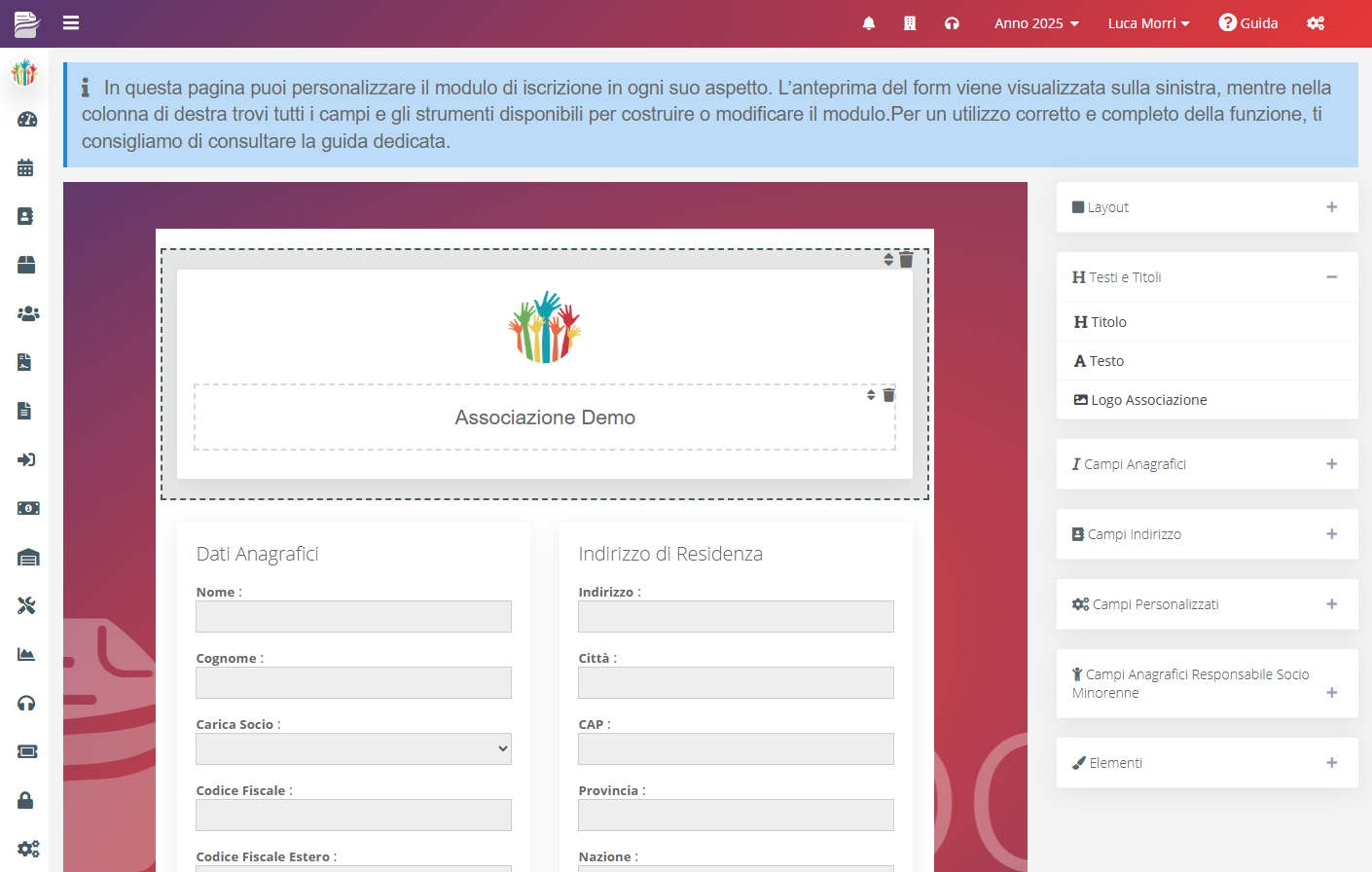
Ogni campo o layout inserito include due funzioni, Elimina per rimuovere l’elemento ed Ordina per spostare l’elemento all’interno dello stesso layout, disponibili da due icone poste in alto a destra a fianco di ogni elemento. Queste funzione compariranno solamente quando il mouse sarà posizionato sopra l’elemento.
Se desideri spostare un campo in un layout diverso, è necessario eliminarlo dal layout attuale e reinserirlo in quello corretto.
In fondo alla pagina, troviamo il pulsante Salva, che consente di salvare la configurazione personalizzata.
Se desideri ripristinare il layout predefinito di WindDoc, basta accedere nuovamente alla pagina di modifica configurazione e fare clic sul pulsante “Elimina Configurazione”. Questo permetterà di rimuovere la configurazione attuale e utilizzare quella predefinita del sistema.